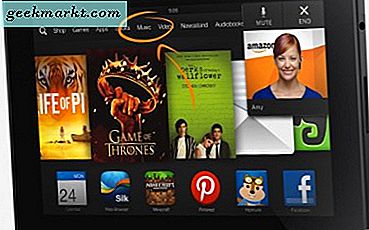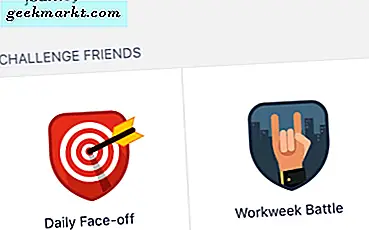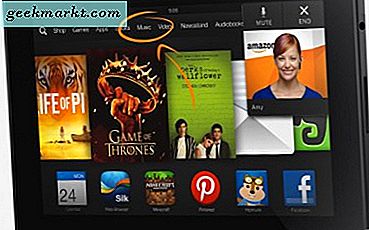Aplikasi Memo Suara iPhone Anda merekam audio menggunakan mikrofon internal. Namun terkadang kebisingan latar belakang dapat memengaruhi rekaman audio Anda. Untungnya, iOS 14, menambahkan fitur bagus yang memungkinkan Anda mengurangi kebisingan dari rekaman dengan ketukan tombol. Berikut adalah sampel audio yang direkam sebelum dan sesudah mengaktifkan pengurangan noise native baru.
Kurangi Kebisingan dari Catatan Suara di iPhone
Anda selalu dapat merekam catatan audio di iPhone Anda tetapi fitur ini tersedia secara eksklusif untuk iOS 14. Jika Anda tidak menggunakan iOS 14, Anda bisa ikuti panduan ini untuk menginstalnya di iPhone Anda. Setelah Anda memiliki perangkat lunak terbaru, buka aplikasi Voice Memos di iPhone Anda atau minta Siri untuk membukanya. dan tekan tombol rekam merah untuk mulai merekam, atau Anda juga dapat melakukannya dengan rekaman yang ada. Setelah Anda selesai merekam, ketuk lagi tombol rekam berwarna merah untuk menghentikan perekaman. Rekaman Anda disimpan secara otomatis dengan lokasi Anda saat ini sebagai judul. Selanjutnya buka menu dengan tap tombol menu Bakso (…).
Baca juga:WWDC 2020 - Cara menggunakan Back Tap di iOS 14 untuk meluncurkan Google Assistant

Ketuk tombol Edit Rekaman dan Anda akan menemukan tongkat ajaib di pojok kanan atas. Ketuk tongkat ajaib, dan putar rekaman Anda, itu harus memiliki noise yang jauh lebih rendah.

Seperti yang ditunjukkan dalam video di atas, tongkat ajaib memang membuat perbedaan yang signifikan. Namun, Anda belum dapat membagikan audio setelah menghilangkan noise dulu. Jika ini berubah di masa mendatang dan Apple menambahkan fungsi ini, saya akan memperbaruinya di sini.
Kata-Kata Terakhir
Ini adalah cara cepat untuk mengurangi derau dari catatan suara yang Anda buat menggunakan iPhone. Cobalah dan beri tahu saya apa pendapat Anda tentang metode ini, dan jika Anda memiliki pertanyaan atau komentar, arahkan di bawah atau ke Twitter saya.
Baca baca:WWDC 2020 - Tip & Trik Teratas iOS 14 untuk Memanfaatkan iPhone Anda Secara Maksimal